Windows를 사용하면서 작업 표시줄에 있는 아이콘의 그룹화를 해제하여 사용하시는 분이 계십니다. 하지만 윈도우11에서는 기본적으로 그룹화가 되어 있는데 윈도우11 작업표시줄 그룹화 해제방법에 대해 알아보도록 하겠습니다.
윈도우11 작업표시줄 그룹화 해제방법
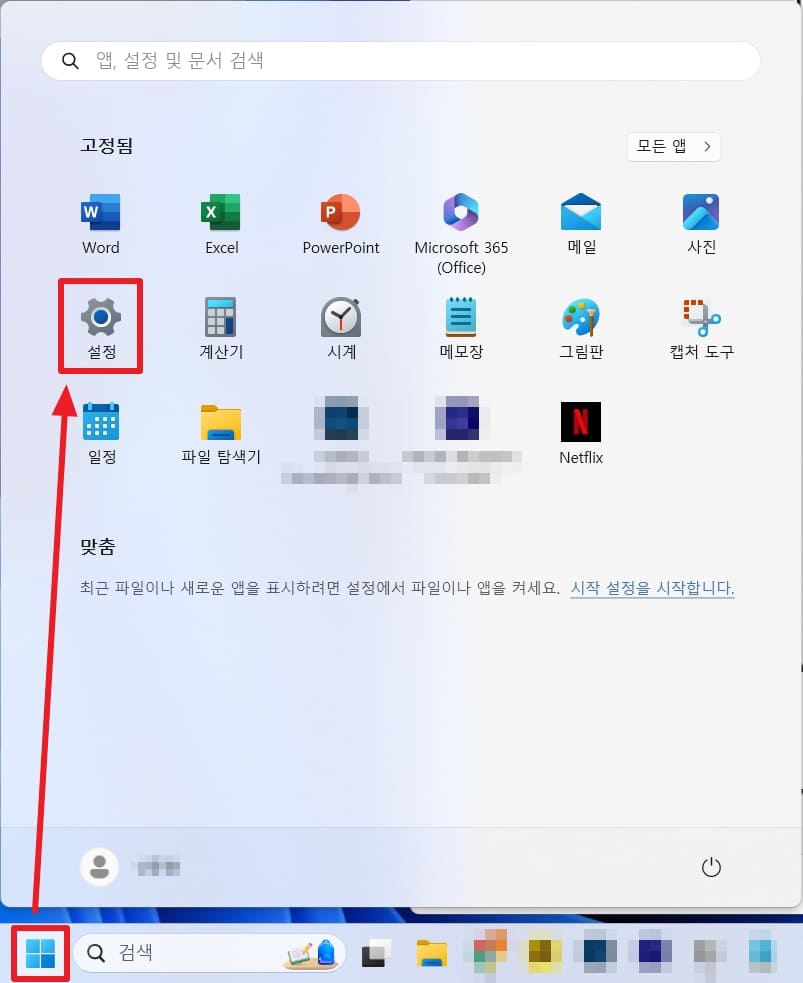
윈도우11에서 작업 표시줄의 그룹화를 해제는 정말 쉽게 할 수 있습니다. 윈도우 버튼 클릭 후 설정을 클릭합니다. 만약 설정이 안 보인다면 검색 창에 설정을 검색하면 됩니다.
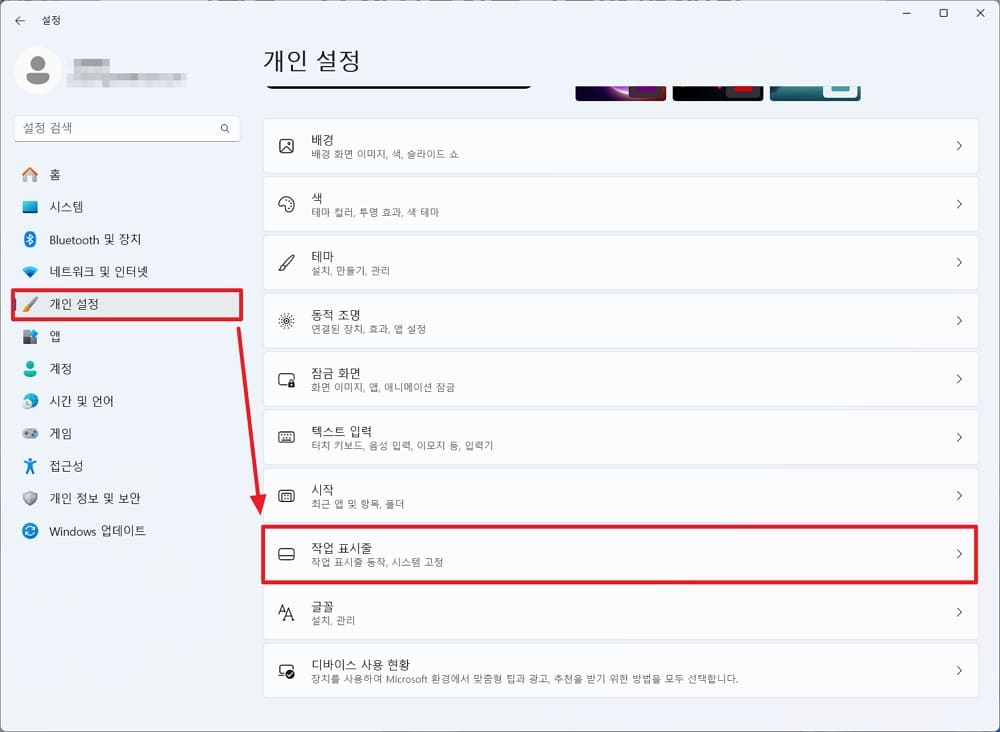
개인 설정 > 작업 표시줄을 클릭합니다.
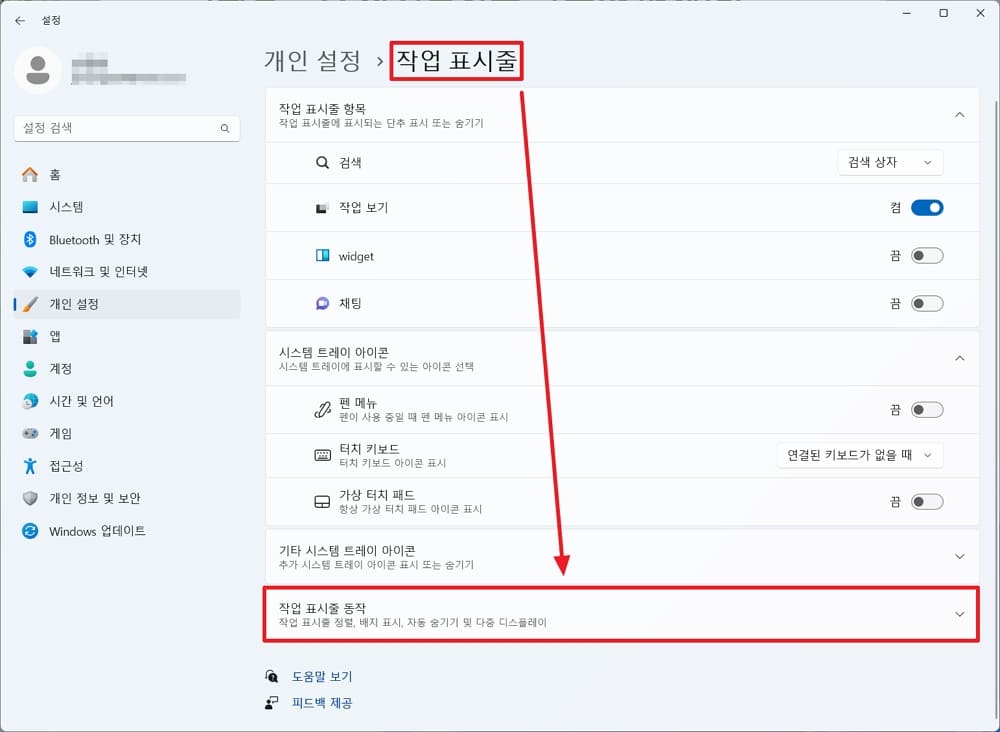
작업 표시줄 메뉴에는 다양한 것이 있는데 스크롤을 아래로 내려 작업 표시줄 동작을 클릭합니다.
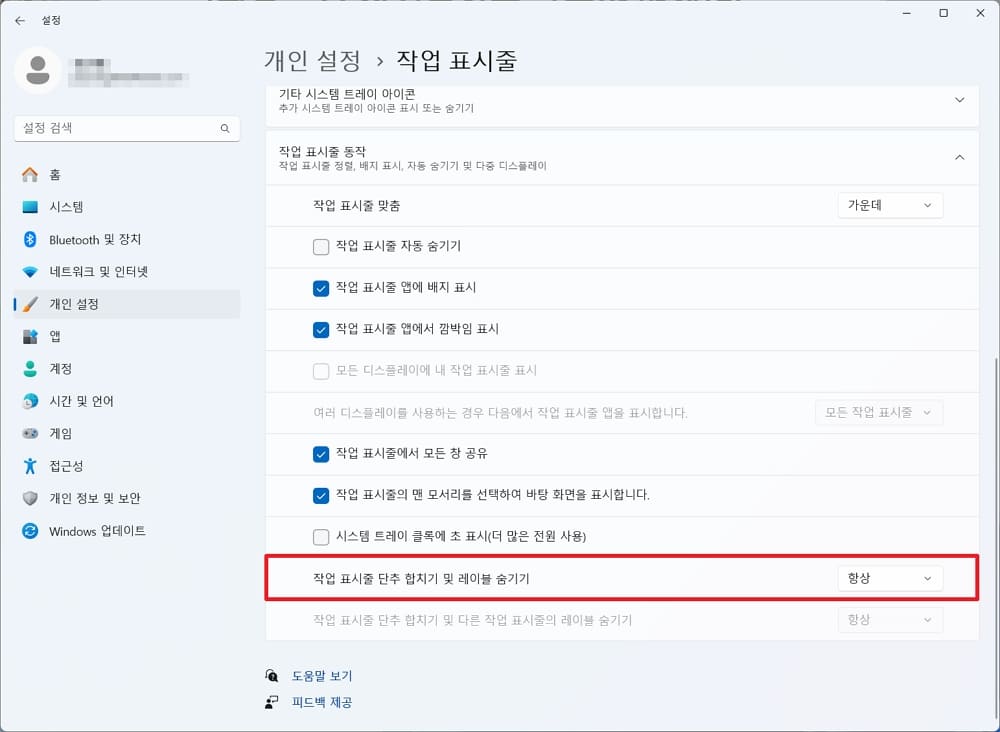
스크롤을 아래로 내리면 가장 아래에 ‘작업 표시줄 단추 합치기 및 레이블 숨기기’ 항목이 있습니다. 기본 설정은 항상으로 되어 있는데 이 옵션을 변경하변 됩니다.
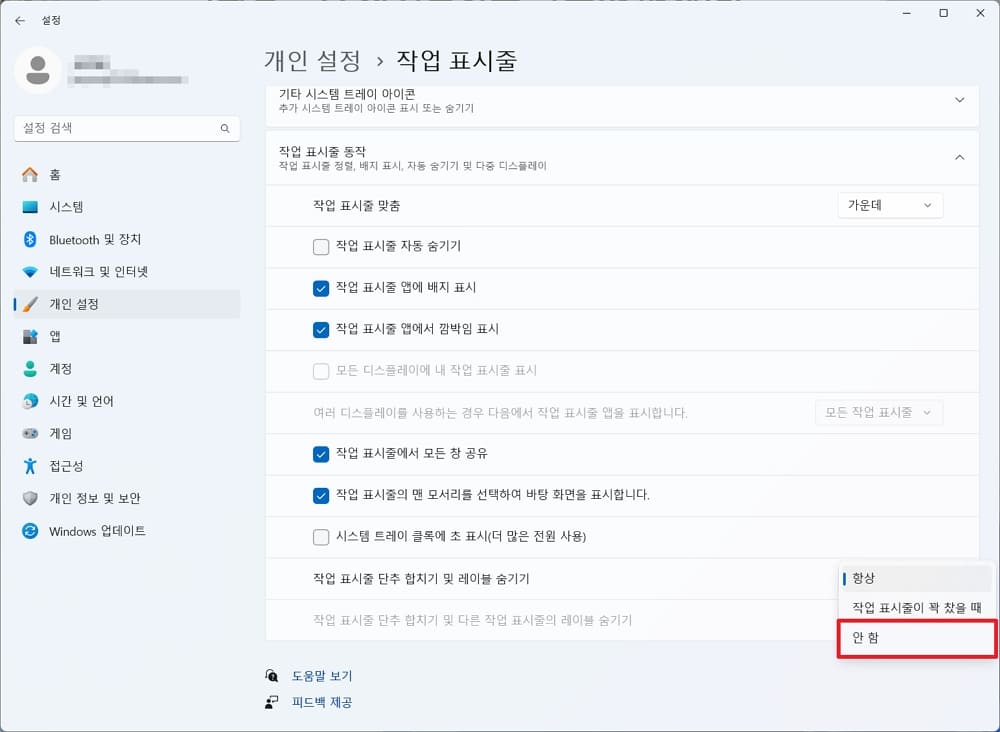
이 옵션을 안함으로 선택하면 작업 표시줄 그룹화가 해제 됩니다.
작업 표시줄 그룹화 해제 전과 후
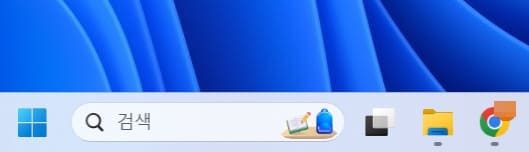

윈도우11 작업표시줄 그룹화 해제 전후 이미지 입니다. 그룹화가 되어 있는 경우 어떤 창이 열려 있는지 한 눈에 확인할 수 없지만 그룹화를 해제하면 작업 표시줄에 모두 표기가 되기 때문에 쉽게 확인을 할 수 있게 됩니다.
마치며
윈도우11 작업표시줄 그룹화 해제를 하는 방법에 대해 알아보았습니다. 원하는 창을 빠르게 이동하기 위해 그룹화 해제를 하고 사용하시는 분이 많이 계시는데 노트북과 같이 화면이 작은 경우는 그룹화가 유리하고 큰 모니터를 사용하는 PC 환경에서는 상황에 따라 그룹화 해제 후 사용하는 것이 더 유용하게 사용할 수 있을 것 같습니다.
윈도우11 관련 함께 읽으면 도움 되는 글









